Jak na telefonie skonfigurować dostęp do Internetu dla nowego routera HUAWEI
| Jak na telefonie skonfigurować dostęp do Internetu dla nowego routera HUAWEI |
Router obsługuje udostępnianie połączenia szerokopasmowego. Przy użyciu routera możesz połączyć z Internetem (bezprzewodowo lub przewodowo) kilka urządzeń znajdujących się w domu, takich jak komputer, telefon, tablet, laptop lub dekoder TV. Do konfiguracji routera dostępna jest aplikacja AI Life, więc nie trzeba konfigurować routera przez zalogowanie się na internetowej stronie zarządzania.
Przy użyciu aplikacji AI Life
- Instalacja aplikacji: Zeskanuj telefonem kod QR na spodzie routera, aby pobrać i zainstalować aplikację AI Life.
- Przygotowanie do konfiguracji: Połącz kablem Ethernet port WAN routera z portem LAN w źródle Internetu (takim jak modem szerokopasmowy lub światłowodowy), a następnie podłącz router do źródła zasilania. Następnie możesz podłączyć telefon do domyślnej sieci Wi-Fi routera (sprawdź tabliczkę znamionową u dołu routera, aby znaleźć domyślną nazwę Wi-Fi, która powinna zaczynać się od „HUAWEI”; sieć Wi-Fi nie jest zabezpieczona hasłem).
W przypadku routerów z samoadaptacyjnymi portami sieciowymi nie trzeba dokonywać rozróżnienia na porty WAN i LAN.
- Konfigurowanie routera
- Otwórz aplikację AI Life, dotknij Konfiguruj a następnie Dalej (pomiń ten krok, jeśli nie możesz znaleźć takiej opcji). Następnie dotknij pozycji Rozpocznij.
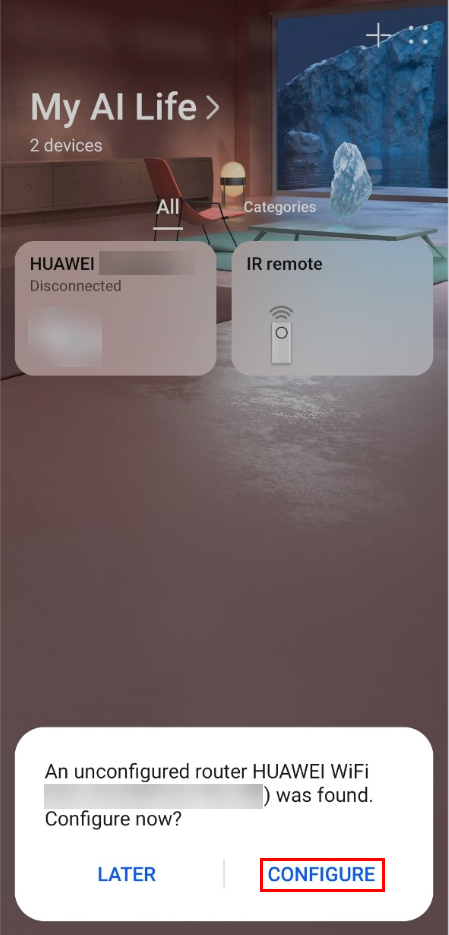
Jeśli nie zostanie wyświetlony komunikat z powiadomieniem, dotknij przycisku dodawania
 w prawym górnym rogu ekranu głównego aplikacji.
w prawym górnym rogu ekranu głównego aplikacji. - Wybierz pozycję Utwórz sieć Wi-Fi (pomiń ten krok, jeśli nie możesz znaleźć takiej opcji).
- Postępuj zgodnie z instrukcjami kreatora, aby ukończyć konfigurację.
Router automatycznie wykryje tryb dostępu do Internetu dla Twojej sieci domowej.
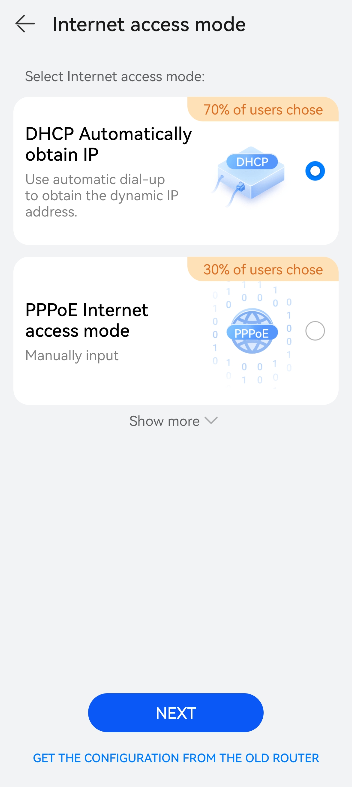
- Jeśli jako tryb dostępu do Internetu ustawiono DHCP Automatycznie uzyskuj adres IP, nie są potrzebne żadne dalsze czynności konfiguracyjne.
- Jeśli jako tryb dostępu do Internetu ustawiono PPPoE Tryb dostępu do Internetu, skontaktuj się z dostawcą usług internetowych/szerokopasmowych, aby uzyskać Konto połączenia szerokopasmowego i Hasło połączenia szerokopasmowego. Wprowadź Konto połączenia szerokopasmowego i hasło.
- Jeśli jako tryb dostępu do Internetu ustawiono Statyczny adres IP, ręcznie ustaw parametry Adres IP, Maska podsieci, Brama domyślna i DNS.
- Ustaw Nazwa sieci Wi-Fi (SSID), Hasło Wi-Fi, oraz Hasło logowania. Dotknij Ustawienia zaawansowane (lub Dalej w przypadku niektórych routerów) i wybierz konfigurację routera.
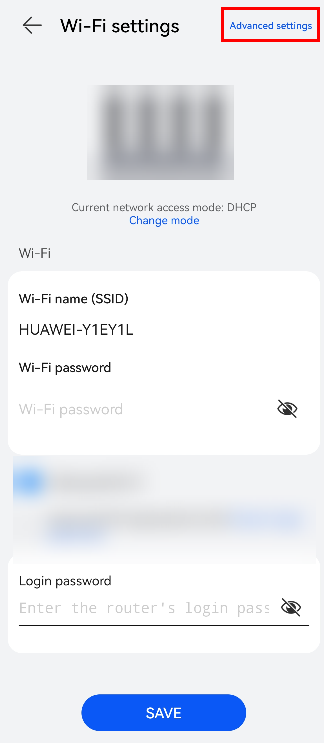
- Zapisz konfigurację. Wtedy proces konfiguracji będzie zakończony.
- Otwórz aplikację AI Life, dotknij Konfiguruj a następnie Dalej (pomiń ten krok, jeśli nie możesz znaleźć takiej opcji). Następnie dotknij pozycji Rozpocznij.
- Uzyskiwanie połączenia z Internetem w przypadku innych urządzeń: Aby połączyć z Internetem urządzenia przewodowe (takie jak komputery i dekodery TV), podłącz je do portu LAN routera przy użyciu kabla Ethernet. W przypadku telefonów, tabletów i innych urządzeń bezprzewodowych połącz je z siecią Wi-Fi routera.



